विंडोज 10 पर वेबसाइट को कैसे ब्लॉक करें
आपके विंडोज(Windows) कंप्यूटर पर वेबसाइट को ब्लॉक करने के कई तरीके हैं और ब्राउज़र एक्सटेंशन दुनिया भर में कई लोगों द्वारा उपयोग किया जाने वाला एक लोकप्रिय तरीका है। आप होस्ट फ़ाइल(Hosts File) , इंटरनेट विकल्प में प्रतिबंधित क्षेत्र , IE सामग्री सलाहकार , ब्राउज़र एक्सटेंशन या ऐड-ऑन, या URL अवरोधक(URL Blocker) नामक इस सरल उपकरण का उपयोग कर सकते हैं , जो आपको किसी भी ब्राउज़र में किसी भी साइट को ब्लॉक(block any site in any browser) करने देगा । आइए मान लें कि आपका बच्चा आपके कंप्यूटर का उपयोग करना चाहता है - लेकिन आप नहीं चाहते कि वह कुछ वेबसाइटों तक पहुंचे। फिर आप अपने विंडोज(Windows) कंप्यूटर पर अवांछित वेबसाइटों को ब्लॉक कर सकते हैं।
विंडोज 10 पर वेबसाइट को कैसे ब्लॉक करें
URL ब्लॉकर(URL Blocker) का उपयोग करने का लाभ यह है कि यह विंडोज(Windows) के लिए एक पोर्टेबल ऐप है , और इसे पूरा करने के लिए आपको कई चरणों से गुजरना नहीं पड़ता है। यह एक साधारण ऐप है, जो अपने सुरुचिपूर्ण इंटरफ़ेस के साथ केवल एक ही काम करने के लिए है। आपकी जानकारी के लिए बता दे कि यह यूटिलिटी टूल किसी भी वेबसाइट को ब्लॉक करने के लिए विंडोज होस्ट फाइल का(Windows Host File to block any website) इस्तेमाल करता है .
इस टूल का उपयोग शुरू करने के लिए, अपने कंप्यूटर पर URL ब्लॉकर डाउनलोड करें और इसे खोलें।(URL Blocker)
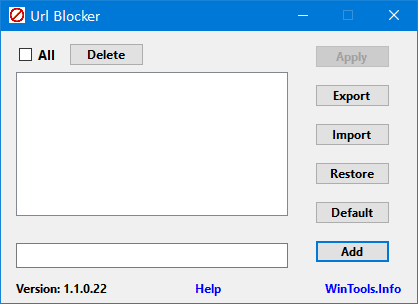
अब आपको खाली निचले बॉक्स में URL दर्ज करना होगा और (URL)Add बटन पर क्लिक करना होगा। इसे खाली ऊपरी बॉक्स में जोड़ा जाना चाहिए। उन सभी साइटों को दर्ज करने के बाद जिन्हें आप ब्लॉक करना चाहते हैं, अप्लाई(Apply ) बटन पर क्लिक करें।
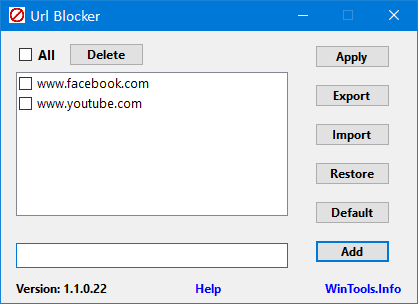
उसके बाद, आपको अपने कंप्यूटर को लॉग ऑफ करना होगा और परिवर्तन प्राप्त करने के लिए फिर से साइन इन करना होगा।
ऐसा करने के बाद, यदि आप उस वेबसाइट पर जाते हैं, तो आपके ब्राउज़र को इस तरह एक त्रुटि संदेश दिखाना चाहिए:

यदि आपके पास कई कंप्यूटर हैं, और आप उन वेबसाइटों को सभी मशीनों पर ब्लॉक करना चाहते हैं, तो आप निर्यात(Export ) बटन पर क्लिक करके सूची को निर्यात कर सकते हैं । यह एक बनाएगा। अवरोधक(Blocker) फ़ाइल जिसे आप दूसरे कंप्यूटर में आयात कर सकते हैं।
यूआरएल अवरोधक मुफ्त डाउनलोड
आशा है कि यह सरल उपकरण आपकी मदद कर सकता है। यदि आप इसका उपयोग करना चाहते हैं, तो आप यहां(here)(here) से URL अवरोधक(URL Blocker) डाउनलोड कर सकते हैं ।
Related posts
समूह नीति का उपयोग करके इंटरनेट एक्सप्लोरर 11 को एक स्टैंडअलोन ब्राउज़र के रूप में अक्षम करें
DDoS डिस्ट्रीब्यूटेड डेनियल ऑफ़ सर्विस अटैक्स: सुरक्षा, रोकथाम
कैसे जांचें कि आपका आईपी पता लीक हो रहा है
इंटरनेट और सोशल नेटवर्किंग साइट्स की लत
इंटरनेट एक्सप्लोरर जीवन का अंत; व्यवसायों के लिए इसका क्या अर्थ है?
डोमेन फ़्रंटिंग को खतरों के साथ समझाया गया है और
विंडोज 10 पर राउटर आईपी एड्रेस कैसे खोजें - आईपी एड्रेस लुकअप
विंडोज 11/10 पर अपडेट के बाद इंटरनेट काम नहीं कर रहा है
सर्फर्स बनाम वेबसाइट के मालिक बनाम विज्ञापन अवरोधक बनाम विरोधी विज्ञापन अवरोधक युद्ध
Windows 10 पर iertutil.dll के कारण Internet Explorer क्रैश हो गया
क्रोम, फायरफॉक्स, एज, ओपेरा, इंटरनेट एक्सप्लोरर पर पॉप-अप को अनुमति दें या ब्लॉक करें
इन टूल का उपयोग करके Internet Explorer से Edge पर शीघ्रता से माइग्रेट करें
Google विज्ञापनों को इंटरनेट पर मेरा अनुसरण करने से कैसे रोकें
विंडोज 11/10 के लिए सर्वश्रेष्ठ मुफ्त इंटरनेट गोपनीयता सॉफ्टवेयर और उत्पादों की सूची
डीएनएस बेंचमार्क: स्पीड के लिए अपने इंटरनेट कनेक्शन को ऑप्टिमाइज़ करें
स्क्रीमर रेडियो विंडोज पीसी के लिए एक अच्छा इंटरनेट रेडियो ऐप है
जानवर बल के हमले - परिभाषा और रोकथाम
ऑनलाइन प्रतिष्ठा प्रबंधन युक्तियाँ, उपकरण और सेवाएँ
साइबर अपराध और उसका वर्गीकरण - संगठित और असंगठित
सामान्य HTTP स्थिति कोड त्रुटियाँ क्या हैं?
